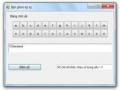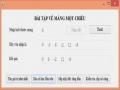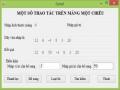Hình 1. 36. Kết quả chạy chương trình giải hệ phương trình bậc nhất
Bài 3
Viết chương trình thực hiện các công việc sau:
1. Thiết kế Form như hình

Hình 1. 37. Giải bất phương trình
Yêu cầu:
Có thể bạn quan tâm!
-
 Kết Quả Thiết Kế Form Tính Diện Tích Và Chu Vi Tam Giác
Kết Quả Thiết Kế Form Tính Diện Tích Và Chu Vi Tam Giác -
 Kết Quả Chạy Chương Trình Tính Tổng
Kết Quả Chạy Chương Trình Tính Tổng -
 Form Thực Hiện Các Phép Toán Cơ Bản Với Hai Toán Hạng
Form Thực Hiện Các Phép Toán Cơ Bản Với Hai Toán Hạng -
 Bài Tập Về Mảng Một Chiều
Bài Tập Về Mảng Một Chiều -
 Kết Quả Chạy Chương Trình Các Thao Tác Trên Mảng Một Chiều
Kết Quả Chạy Chương Trình Các Thao Tác Trên Mảng Một Chiều -
 Kết Quả Chạy Chương Trình Khi Kích Vào Nút Bổ Sung
Kết Quả Chạy Chương Trình Khi Kích Vào Nút Bổ Sung
Xem toàn bộ 312 trang tài liệu này.
- Nhãn Bất phương trình ax+b>0: Font Time New Roman, size 14, màu đen, căn giữa Form
- Nhãn nhập a, nhập b, nhãn hiển thị kết quả: Font Time New Roman, size 12, màu đen.
- Điều khiển để nhập a, nhập b là các textbox.
- Điều khiển “Giải phương trình”, “Kiểm tra” là Button.
2. Lập trình cho các sự kiện:
- Khi Load Form: các textbox để trống,nhãn để hiển thị kết quả ẩn, nút giải phương trình vô hiệu hóa.
- Khi người dùng kích vào nút “kiểm tra”: Kiểm tra xem đã nhập đủ dữ liệu chưa? Nếu chưa thì hiện lên hộp thoại thông báo và yêu cầu nhập lại. Ngược lại thì kiểm tra xem dữ liệu nhập vào có hợp lệ không? (dữ liệu nhập vào là số thực). Nếu không hợp lệ thì hiện lên hộp thoại thông báo và yêu cầu nhập lại. Ngược lại thì hiện
lên hộp thoại thông báo dữ liệu đã hợp lệ và nút “Giải phương trình” sáng và nút “Kiểm tra” vô hiệu hóa.
- Khi người dùng kích vào nút “Giải phương trình”: thực hiện biện luận bất phương trình ax+b>0, kết quả hiện thị lên Lable kết quả.
Hướng dẫn thực hiện:
1. Thiết kế Form theo yêu cầu đề bài
2. Phân tích yêu cầu:
3. Hướng dẫn thực hiện
Viết mã lệnh cho các sự kiện:
- Viết mã lệnh sự kiện Load Form
private void Form5_Load(object sender, EventArgs e)
{
txt_a.ResetText(); txt_b.ResetText();
bt_giaipt.Enabled= false; lb_ketqua.Visible= false; txt_a.Focus();
}
- Viết mã lệnh cho hàm kiểm tra chuỗi rỗng
bool kiemtra(string s)
{
if (string.IsNullOrWhiteSpace(s)) return true; else return false;
}
- Viết mã lệnh cho hàm kiểm tra dữ liệu nhập vào.
bool kiemtra_dulieu(string s)
{ double so;
if (kiemtra(txt_a.Text)||kiemtra(txt_b.Text)) return return false; if (!double.TryParse(txt_a.Text, out so)) return false;
if (!double.TryParse(txt_b.Text, out so)) return false; return true;
}
- Viết mã lệnh cho sự kiện kích chuột vào nút kiểm tra
private void bt_kiemtra_Click(object sender, EventArgs e)
{
if (kiemtra_dulieu())
{ MessageBox.Show("Dữ liệu hợp lệ"); bt_giaipt.Enabled= true;
}
else MessageBox.Show("Dữ liệu không hợp lệ");
}
- Viết mã lệnh cho sự kiện kích chuột vào nút giải phương trình
private void bt_giaipt_Click(object sender, EventArgs e)
{
if (a == 0)
{
if (b < 0)
lb_ketqua.Text = "Bất phương trình vô số nghiệm"; else lb_ketqua.Text = "Bất phương trình vô nghiệm";
}
else if(a>0)
lb_ketqua.Text = "Bất phương trình có nghiệm x > " + (- b/a).ToString();
else
lb_ketqua.Text = "Bất phương trình có nghiệm x < " + (-b / a).ToString();
}
Bước 6. Kết quả chạy chương trình

Hình 1. 38. Kết quả chạy chương trình giải bất phương trình
Tương tự bài 3, thực hiện giải các bài toán sau:
Bài 4. Thiết kế Form theo mẫu

Hình 1. 39. Chương trình giải bất phương trình
Yêu cầu:
- Nhãn Bất phương trình ax+b<0: Font Time New Roman, size 14, màu đen, căn giữa Form
- Nhãn nhập a, nhập b, nhãn hiển thị kết quả: Font Time New Roman, size 12, màu đen.
- Điều khiển để nhập a, nhập b là các textbox.
- Điều khiển “Giải phương trình”, “Kiểm tra” là Button.
2. Lập trình cho các sự kiện:
- Khi Load Form: các textbox để trống,nhãn để hiển thị kết quả ẩn, nút giải phương trình vô hiệu hóa.
- Khi người dùng kích vào nút “kiểm tra”: Kiểm tra xem đã nhập đủ dữ liệu chưa? Nếu chưa thì hiện lên hộp thoại thông báo và yêu cầu nhập lại. Ngược lại thì kiểm tra xem dữ liệu nhập vào có hợp lệ không? (dữ liệu nhập vào là số thực). Nếu không hợp lệ thì hiện lên hộp thoại thông báo và yêu cầu nhập lại. Ngược lại thì hiện lên hộp thoại thông báo dữ liệu đã hợp lệ và nút “Giải phương trình” sáng và nút “Kiểm tra” vô hiệu hóa.
- Khi người dùng kích vào nút “Giải phương trình”: thực hiện biện luận bất phương trình ax+b<0, kết quả hiện thị lên Lable kết quả.
Bài 5 Thiết kế Form theo mẫu

Hình 1. 40. Chương trình giải phương trình
Yêu cầu:
- Nhãn phương trình ax+b = 0: Font Time New Roman, size 14, màu đen, căn giữa Form
- Nhãn nhập a, nhập b, nhãn hiển thị kết quả: Font Time New Roman, size 12, màu đen.
- Điều khiển để nhập a, nhập b là các textbox.
- Điều khiển “Giải phương trình”, “Kiểm tra” là Button.
2. Lập trình cho các sự kiện:
- Khi Load Form: các textbox để trống,nhãn để hiển thị kết quả ẩn, nút giải phương trình vô hiệu hóa.
- Khi người dùng kích vào nút “kiểm tra”: Kiểm tra xem đã nhập đủ dữ liệu chưa? Nếu chưa thì hiện lên hộp thoại thông báo và yêu cầu nhập lại. Ngược lại thì kiểm tra xem dữ liệu nhập vào có hợp lệ không? (dữ liệu nhập vào là số thực). Nếu không hợp lệ thì hiện lên hộp thoại thông báo và yêu cầu nhập lại. Ngược lại thì hiện lên hộp thoại thông báo dữ liệu đã hợp lệ và nút “Giải phương trình” sáng và nút “Kiểm tra” vô hiệu hóa.
- Khi người dùng kích vào nút “Giải phương trình”: thực hiện biện luận phương trình ax+b=0, kết quả hiện thị lên Lable kết quả.
Bài 6 Thiết kế Form theo mẫu

Hình 1. 41. Chương trình giải phương trình bậc 2
Yêu cầu:
- Nhãn Bất phương trình ax^2+bx+c = 0: Font Time New Roman, size 14, màu đen, căn giữa Form
- Nhãn kết quả: Font Time New Roman, size 12, in đậm
- Nhãn nhập a, nhập b, nhập c: Font Time New Roman, size 12, màu đen.
- Điều khiển để nhập a, nhập b, nhập c và hiển thị kết quả là các textbox.
- Điều khiển “Giải phương trình”, “Kiểm tra” là Button.
2. Lập trình cho các sự kiện:
- Khi Load Form: các textbox để trống, nút giải phương trình vô hiệu hóa.
- Khi người dùng kích vào nút “kiểm tra”: Kiểm tra xem đã nhập đủ dữ liệu chưa? Nếu chưa thì hiện lên hộp thoại thông báo và yêu cầu nhập lại. Ngược lại thì kiểm tra xem dữ liệu nhập vào có hợp lệ không? (dữ liệu nhập vào là số thực). Nếu không hợp lệ thì hiện lên hộp thoại thông báo và yêu cầu nhập lại. Ngược lại thì hiện lên hộp thoại thông báo dữ liệu đã hợp lệ và nút “Giải phương trình” sáng và nút “Kiểm tra” vô hiệu hóa.
- Khi người dùng kích vào nút “Giải phương trình”: thực hiện biện luận phương trình ax^2+bx+c = 0, kết quả hiện thị lên textbox kết quả.
Bài 7 Thiết kế Form theo mẫu

Hình 1. 42. Giao diện mẫu
Yêu cầu:
- Nhãn nhập a, nhập b, nhập c: Font Time New Roman, size 12
- Điều khiển để nhập a, nhập b, nhập c là các textbox.
- Điều khiển “In số lớn nhất”, “Tính diện tích tam giác” là Button.
2. Lập trình cho các sự kiện:
- Khi Load Form: các textbox để trống, nhãn hiển thị kết quả ẩn.
- Khi người dùng kích vào nút “In số lớn nhất”: Kiểm tra xem đã nhập đủ dữ liệu chưa? Nếu chưa thì hiện lên hộp thoại thông báo và yêu cầu nhập lại. Ngược lại thì kiểm tra xem dữ liệu nhập vào có hợp lệ không? (dữ liệu nhập vào là số thực). Nếu không hợp lệ thì hiện lên hộp thoại thông báo và yêu cầu nhập lại. Ngược lại thì nhãn để hiển thị kết quả hiện lên và in giá trị lớn nhất của 3 số lên nhãn kết quả
- Khi người dùng kích vào nút “Tính diện tích tam giác”: Kiểm tra xem đã nhập đủ dữ liệu chưa? Nếu chưa thì hiện lên hộp thoại thông báo và yêu cầu nhập lại. Ngược lại thì kiểm tra xem dữ liệu nhập vào có hợp lệ không? (dữ liệu nhập vào là số thực). Nếu không hợp lệ thì hiện lên hộp thoại thông báo và yêu cầu nhập lại. Ngược lại thì kiểm tra xem độ dài 3 cạnh có lập thành tam giác không? Nếu không thì hiện lên hộp thoại thông báo, ngược lại thì nhãn để hiển thị kết quả hiện lên và in diện tích tam giác lên nhãn kết quả.
Bài 8 Thiết kế Form theo mẫu

Hình 1. 43. Giao diện mẫu
Yêu cầu:
- Nhãn nhập n: Font Time New Roman, size 12
- Điều khiển để nhập n là textbox.
- Điều khiển “Tính tổng”, “kiểm tra nguyên tố” là các button.
2. Lập trình cho các sự kiện:
- Khi Load Form: textbox nhập n để trống, nhãn hiển thị kết quả ẩn.
- Khi người dùng kích vào nút “Tính tổng”: Kiểm tra xem đã nhập đủ dữ liệu chưa? Nếu chưa thì hiện lên hộp thoại thông báo và yêu cầu nhập lại. Ngược lại thì kiểm tra xem dữ liệu nhập vào có hợp lệ không? (dữ liệu nhập vào là số nguyên dương). Nếu không hợp lệ thì hiện lên hộp thoại thông báo và yêu cầu nhập lại. Ngược lại thì nhãn để hiển thị kết quả hiện lên và in tổng các chữ số của n lên nhãn kết quả.
- Khi người dùng kích vào nút “Kiểm tra nguyên tố”: Kiểm tra xem đã nhập đủ dữ liệu chưa? Nếu chưa thì hiện lên hộp thoại thông báo và yêu cầu nhập lại. Ngược lại thì kiểm tra xem dữ liệu nhập vào có hợp lệ không? (dữ liệu nhập vào là số nguyên dương). Nếu không hợp lệ thì hiện lên hộp thoại thông báo và yêu cầu nhập lại. Ngược lại thì kiểm tra xem n có là số nguyên tố không? Kết quả trả về dưới dạng hộp thoại. Bài 9
Lập chương trình cho phép người sử dụng nhập họ tên, tuổi và giới tính. Đưa ra lời chào khi người sử dụng nhấn vào nút Chào, biết cách xưng hô theo tuổi và giới tính như sau:
Nếu giới tính là nam, xưng hô là:
- Em: nếu tuổi < 30
- Anh: nếu 30 ≤ tuổi <50
- Bác: nếu 50 ≤ tuổi <70
- Ông: nếu tuổi ≥ 70
Nếu giới tính là nữ, xưng hô là:
- Em: nếu tuổi < 30
- Chị: nếu 30 ≤ tuổi <50
- Bác: nếu 50 ≤ tuổi <70
- Bà: nếu tuổi ≥ 70
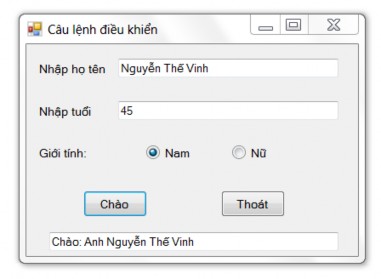
Hình 1. 44. Giao diện mẫu
1.2.4. Bài tập về nhà
Bài 1
Viết chương trình tính và in ra giá trị hàm số sau:

Bài 2
Bài 3
Tạo một ứng dụng Windows Form, ính và in ra màn hình tổng
![]()
Lập chương trình sử dụng điều khiển: Combobox và Button cho phép người sử
dụng thực hiện thêm các từ tiếng Anh và nghĩa tiếng Việt của từ đó vào danh sách, xóa một từ tiếng Anh được chọn hoặc xóa toàn bộ danh sách từ và thực hiện tra cứu từ (khi nhập từ cần tra cứu chương trình sẽ dò tìm từ khớp với ký tự nhất, khi người dùng lựa chọn từ hoặc kích chọn từ tiếng Anh trong danh sách thì nghĩa của từ đó sẽ hiển thị) như hình sau:
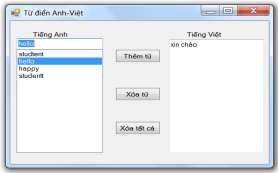
Hình 1. 45. Giao diện mẫu
Bài 4
Lập chương trình sử dụng các điều khiển RadioButton, HScrollBar, Button cho phép người sử dụng lựa chọn hình vẽ, màu để tô màu cho hình như hình sau:

Hình 1. 46. Giao diện mẫu